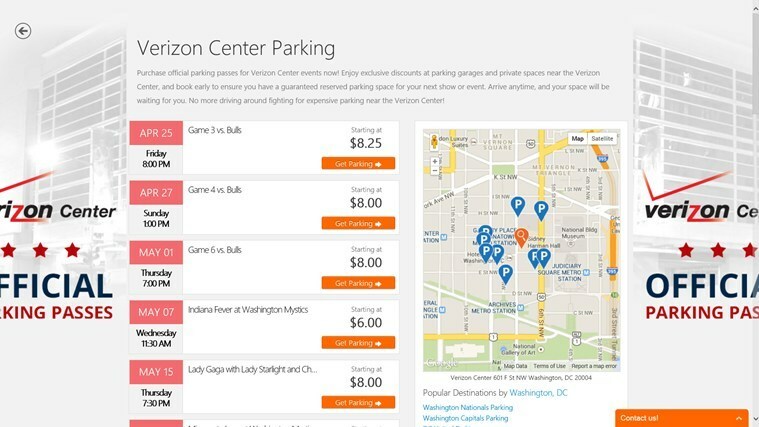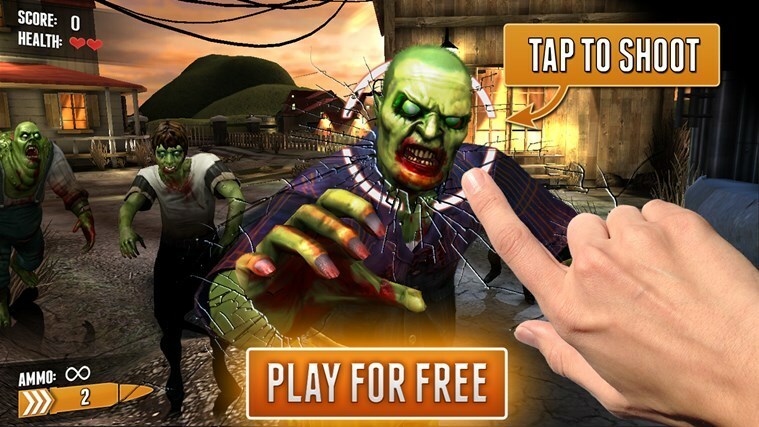سيحافظ هذا البرنامج على تشغيل برامج التشغيل الخاصة بك ، وبالتالي يحميك من أخطاء الكمبيوتر الشائعة وفشل الأجهزة. تحقق من جميع برامج التشغيل الخاصة بك الآن في 3 خطوات سهلة:
- تنزيل DriverFix (ملف تنزيل تم التحقق منه).
- انقر ابدأ المسح للعثور على جميع السائقين الإشكاليين.
- انقر تحديث برامج التشغيل للحصول على إصدارات جديدة وتجنب أعطال النظام.
- تم تنزيل DriverFix بواسطة 0 القراء هذا الشهر.
إذا قمت بتثبيت عميل Steam على جهازك اللوحي الذي يعمل بنظام Windows 8 أو Windows 10 ، فمن المحتمل أنك تتساءل عن كيفية تثبيت ألعاب Steam على شاشة البدء. سيساعدك تطبيق Steam Tile من متجر Windows في ذلك!
واحدة من أكثر منصات الألعاب شيوعًا في الوقت الحاضر هي بخار الصمام. كثير منكم على دراية بالاسم ، حيث أصبح أحد أكبر الأسواق لشراء ألعاب الكمبيوتر من جميع الأنواع. يتمتع Steam بعدد من المزايا مقارنة بالألعاب التقليدية ، حيث يحتفظ بقائمة إلكترونية بألعابك ويسمح لك بتنزيلها وتثبيتها في أي وقت تريده.
أيضًا ، يقدم Steam للمستخدمين صفقات يومية على الألعاب ، بالإضافة إلى العديد
مجاني للعب الألعاب. جعلت هذه العوامل منصة Steam ناجحة جدًا على جميع أنظمة التشغيل. Windows 8 و Windows 10 يدعم أيضًا عميل Steam، ولكن للأسف فقط في وضع سطح المكتب ، وحتى يتوفر تطبيق Steam ، سنضطر إلى تحقيق الاستبدال.يسمح Steam Tile لنظام التشغيل Windows 10 ، 8 للمستخدمين بتثبيت الألعاب على شاشة البدء
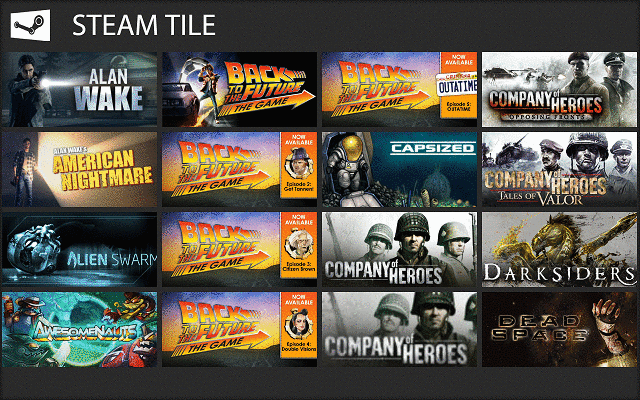
كما ذكرنا سابقًا ، نظرًا لعدم وجود تطبيق Windows 8 و Windows 10 Steam رسمي ، حاول المطورون ذلك املأ الفراغات بأفضل طريقة ممكنة ، ونتيجة لذلك ، ظهرت العديد من التطبيقات الشبيهة بـ Steam على نظام Windows محل. على الرغم من أن هذه التطبيقات لا يمكنها منح المستخدمين وظائف عميل Steam ، إلا أنها يمكن أن تساعد المستخدمين في الوصول إلى ألعابهم بشكل أسهل.

- ذات صلة: أفضل 10 ألعاب البقاء على قيد الحياة على Steam للعب
أحد هذه الحلول هو بلاط بخاري، تطبيق Windows 8 و Windows 10 مجاني سيسمح للمستخدمين بتثبيت جميع ألعابهم على شاشة بدء Windows 8 و Windows 10. التطبيق سهل الاستخدام ولا يلزم إعداده إلا مرة واحدة وتكون بذلك قد انتهيت. بعد تثبيت التطبيق ، سترى أنه يطالبك بمعرفك العام من موقع Steam.
بعد إدخال المعرف الخاص بك ، سيتم عرض جميع ألعابك ، وبالضغط عليها ، ستتمكن من تثبيتها في شاشة البداية. بعد تثبيت اللعبة ، سوف يتغير شكل الرمز ، وبذلك ستعرف الألعاب التي قمت بتثبيتها وأيها لم تقم بتثبيته.
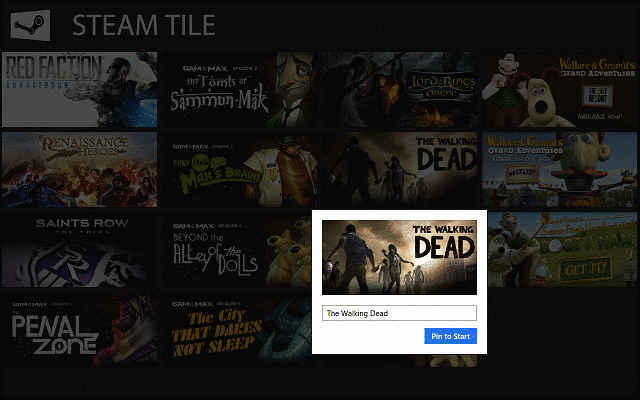
أيضًا ، المربعات التي تنشئها بألعابك ليست ثابتة. ستوضح لك مربعات Steam الحية التقدم الذي حققته في كل لعبة. ستكون قادرًا على رؤية أي شيء تقريبًا تراه في عميل Steam: وقت اللعب أو الإنجازات أو وقت اللعب الأخير.
إذا كانت اللعبة تتضمن Steam Achievements ، فستتمكن من رؤية تقدمك مباشرة على Live Tile.
علاوة على ذلك ، إذا كنت قلقًا بشأن أمان حسابك ، فاعلم أن التطبيق لا يطلب منك إدخال كلمة المرور الخاصة بك ، لأنه يحتاج فقط إلى حسابك العام لعرض ألعابك. بمجرد قيامك بتعيين مربعات ألعاب Windows 8 و Windows 10 Steam المباشرة ، وترغب في ممارسة لعبة ، عند النقر فوق أي مربع ، ستتم إعادة توجيهك إلى إصدار سطح المكتب الخاص بك عميل بارد.
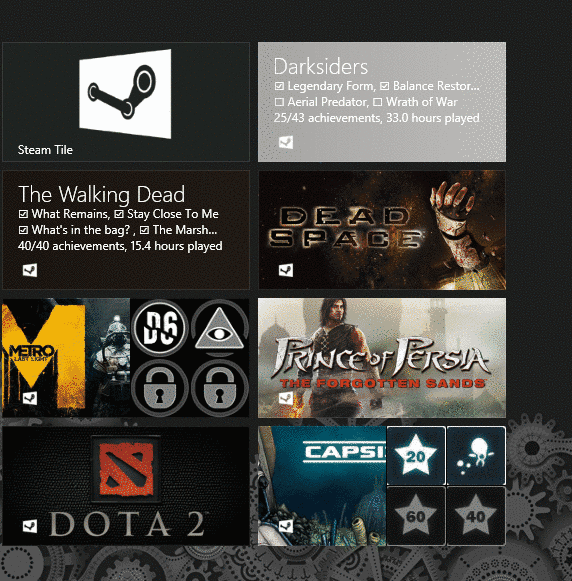
على الرغم من أن Steam Tile لا يسمح للمستخدمين بتثبيت أو تشغيل ألعاب Steam من نظام Windows 8 الخاص بهم ، شاشات بدء Windows 10 ، فهي توفر للمستخدمين بعض الاختصارات البسيطة إلى Steam المفضل لديهم ألعاب. حتى يتوفر تطبيق Steam الرسمي ، Steam Tile لنظام التشغيل Windows 10 ، يجب أن يكون Windows 8 كافياً.
- ذات صلة: أفضل 7 ألعاب VR zombie يمكنك لعبها على Steam

كلمة للتحذير: أوصيك بالابتعاد عن التطبيقات التي تطلب منك كلمة مرور Steam (أو أي كلمة مرور لهذا الأمر). إذا طلب منك أحد التطبيقات إدخال كلمة مرور حسابك ، فتأكد من أن التطبيق هو تطبيق رسمي تم تطويره بواسطة تلك الشركة.
تحميل بلاط Steam لنظام التشغيل Windows 10 و Windows 8
في وقت كتابة هذا التقرير ، كان أحدث إصدار من Steam Tile هو الإصدار 6. فيما يلي بعض ميزاته الرئيسية:
- Windows 8.1 ، تمت إضافة دعم حجم البلاط 10
- تم إصلاح البحث في Windows 8.1 ، 10
- البلاط المربّع متوفر الآن. بعبارة أخرى ، عندما تنقر على لعبة ، فإنك تحدد أيضًا أي جزء من اللافتة تريد اقتصاصه في مربعاتك المربعة.
- يعمل التطبيق على كيفية عرض الإعلانات ولكن يمكنك التخلص منها بسرعة عن طريق التبرع إلى Steam Tile. بصرف النظر عن المبلغ الذي قررت التبرع به ، ستحصل على رمز يزيل الإعلانات نهائيًا.
القصص ذات الصلة التي يجب التحقق منها:
- أفضل 7 ألعاب steampunk للعبها على جهاز الكمبيوتر
- لا يعمل Steam مع VPN؟ إليك ما يجب فعله
- أفضل 12 لعبة على نظام التشغيل Windows 10 RPG يمكنك لعبها في عام 2018